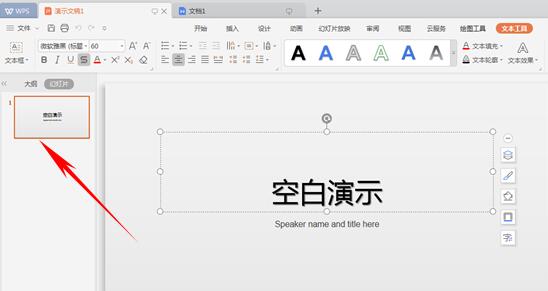本教程适用版本:WPS 365 点击免费使用
本教程适用版本:WPS Office 2019 PC版 点此使用
大家好,我们在做PPT的时候,经常会想要在幻灯片中添加各种形状,比如箭头之类,那么如何让我们添加的箭头看起来更美观呢,我们可以在形状中填充自己喜欢的图片,具体怎么操作呢,一起来看一下吧。
首先我们新建一个幻灯片,如下图所示。
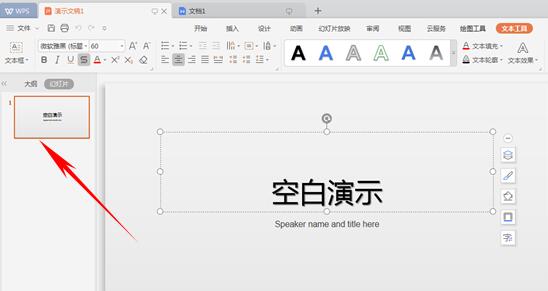 >>免费升级到企业版,赠超大存储空间
我们可以将幻灯片自带的文本框删除,单击右键删除,或者直接选中按Backspace键。
>>免费升级到企业版,赠超大存储空间
我们可以将幻灯片自带的文本框删除,单击右键删除,或者直接选中按Backspace键。
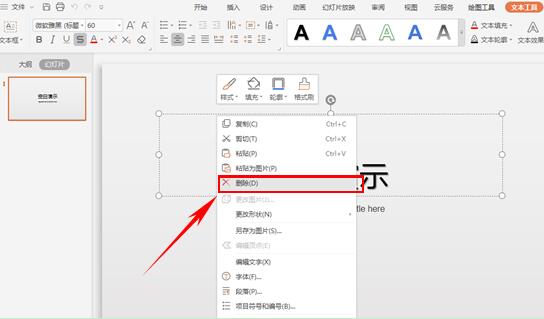 >>免费升级到企业版,赠超大存储空间
单击工具栏【插入】下的【形状】,在下拉菜单中选择自己想要填充的形状。
>>免费升级到企业版,赠超大存储空间
单击工具栏【插入】下的【形状】,在下拉菜单中选择自己想要填充的形状。
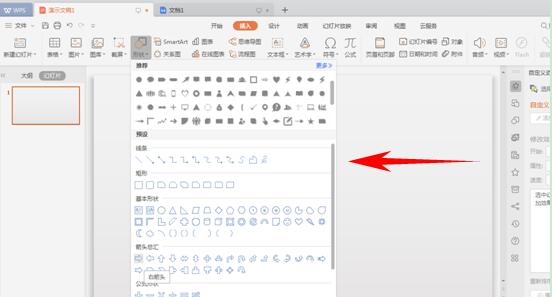 >>免费升级到企业版,赠超大存储空间
如下图我们看到已经将箭头添加好了。
>>免费升级到企业版,赠超大存储空间
如下图我们看到已经将箭头添加好了。
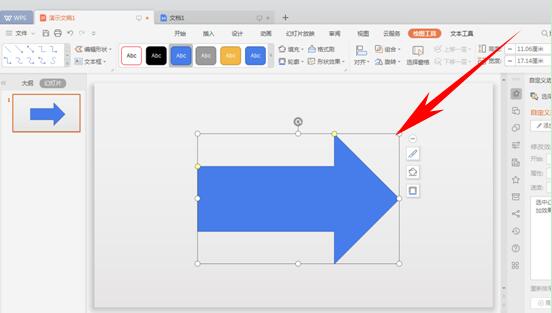 >>免费升级到企业版,赠超大存储空间
在WPS 2019的版本中,可以看到箭头旁边有三个小图标,我们可以直接点击自己设置,在以前的版本中需要在箭头处单击右键,选择设置对象格式。
>>免费升级到企业版,赠超大存储空间
在WPS 2019的版本中,可以看到箭头旁边有三个小图标,我们可以直接点击自己设置,在以前的版本中需要在箭头处单击右键,选择设置对象格式。
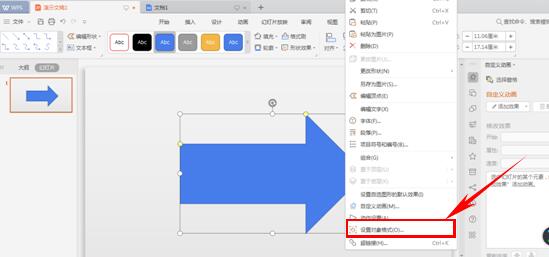 >>免费升级到企业版,赠超大存储空间
单击填充图表,我们可以看到很多颜色可以选择,在这里我们需要引用图片填充,选择【图片与纹理】,在下拉菜单中选择【本地图片】。
>>免费升级到企业版,赠超大存储空间
单击填充图表,我们可以看到很多颜色可以选择,在这里我们需要引用图片填充,选择【图片与纹理】,在下拉菜单中选择【本地图片】。
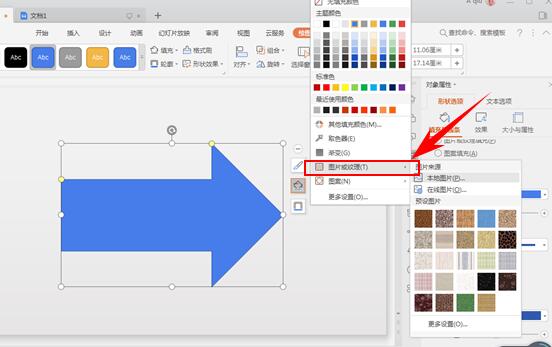 >>免费升级到企业版,赠超大存储空间
弹出对话框,查找图片存在的路径,单击需要添加的图片,选择打开。
>>免费升级到企业版,赠超大存储空间
弹出对话框,查找图片存在的路径,单击需要添加的图片,选择打开。
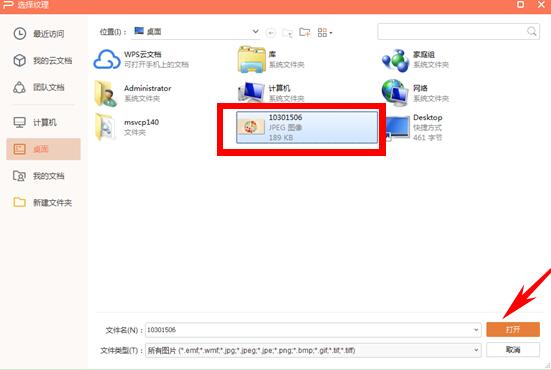 >>免费升级到企业版,赠超大存储空间
我们看到图片就已经填充到形状里面啦,是不是很美观呢,赶紧学起来吧~
>>免费升级到企业版,赠超大存储空间
我们看到图片就已经填充到形状里面啦,是不是很美观呢,赶紧学起来吧~
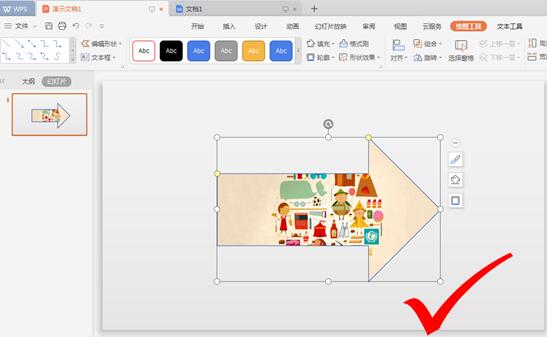 >>免费升级到企业版,赠超大存储空间
>>免费升级到企业版,赠超大存储空间

声明:
本站所有文章,如无特殊说明或标注,均为本站原创发布。任何个人或组织,在未征得本站同意时,禁止复制、盗用、采集、发布本站内容到任何网站、书籍等各类媒体平台。如若本站内容侵犯了原著者的合法权益,可联系我们进行处理。